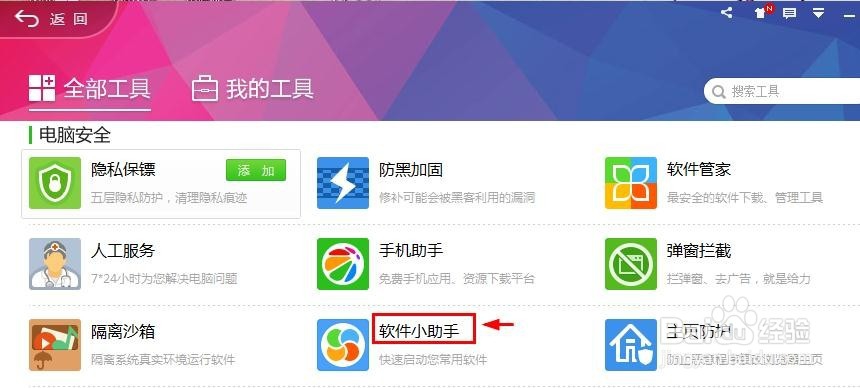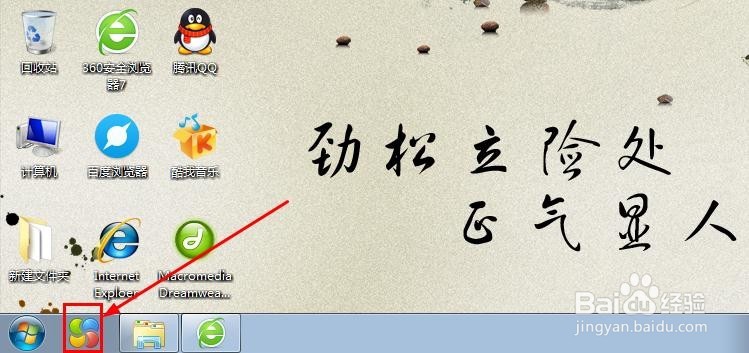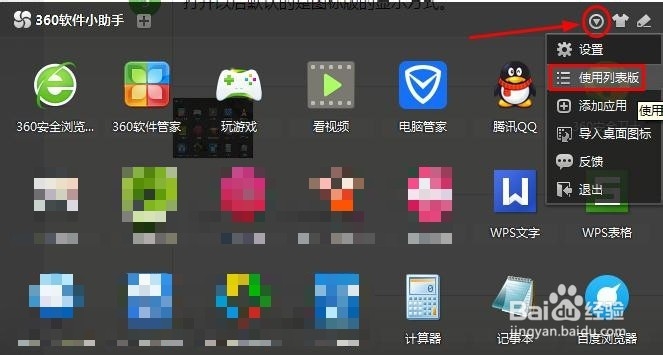有些朋友在问,怎么开启或者关闭360安全卫士的软件小噢呆匆奁助手呢?使用这个软件小助手可以帮助我们对电脑进行一些管理工作,这里介绍下开启360安全卫士软件小助手方法,需要可以参考。
工具/原料
360安全卫士
怎么开启360安全卫士软件小助手
1、首先点击任务栏打开电脑安装的360安全卫士。
2、这时候出现的窗口里面,点击右下角的更多按钮打开。
3、在全部工具里面,找到软件小助手点击。第一次需要添加安装。
4、安装结束后,大家可以看到任务栏上面多了一个按钮。点击打开即可。
5、打开以后默认的是图标版的显示方式。
6、我们可以点击界面右上角的箭头根据自己需要切换为列表版本。
7、当然你不需要使用软件小助手的时候,可以在这个按钮上单击鼠标右键,然后退出软件小助手就可以了。